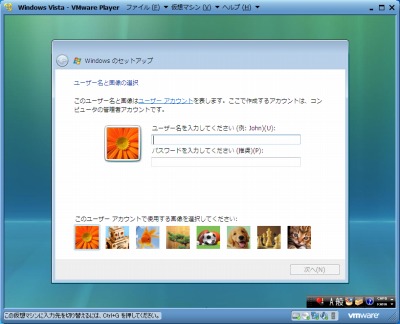
さて、前回のレシピによって必要な環境は準備できただろうか。長くなったので記事を分割したが、いよいよSP2 が適用されたWindowsVista インストールディスクを作成する。
スポンサードリンク
VistaSP0 インストール
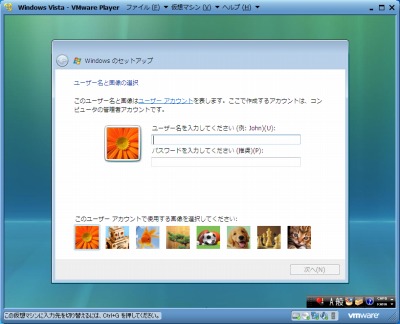
まずはWindowsVistaSP0 をVMware Player にインストールする。SP0 はSP が適用されていない状態のもの。WindowsVista が発売された当初の版(SP1 のインストールメディア作成は成功したが、SP2 のインストールメディア作成に失敗したので、SP0 から作成することにした)。
インストールの最終段階で表示される上図の状態(Out of Box Experience というらしい)で、「Ctrl+Shift+F3」を入力して特別なモードに入る。
VistaSP1 適用

特別なモードのまま、SP1 を適用する。
SP1 クリーンアップ
クリーンアップする場合は「Vsp1cln.exe」コマンドを実行する。
VistaSP2 適用
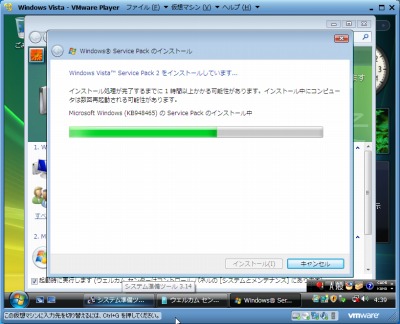
続いてSP2 を適用する。
SP2 クリーンアップ
クリーンアップする場合は、「compcln.exe」コマンドを実行する。
一般化
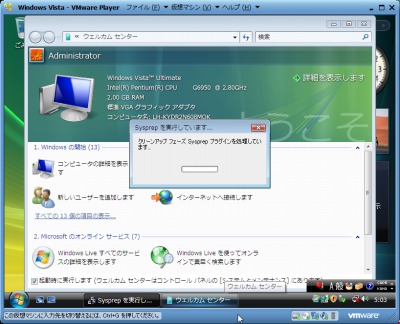
システム準備ツールを実行する。
このあと、シャットダウンするが、絶対にこの仮想マシン(上のWindowsVistaSP2)を起動してはいけない。
イメージの作成
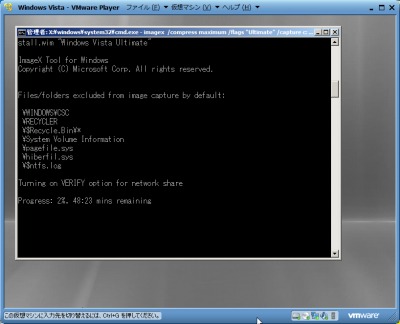
先ほどの仮想マシンを、準備しておいたImageX を組み込んだWindowsPE から起動する。
起動したらnet use コマンドでNAS に接続し、Windows イメージを保存する。
例:
net use s: \\xxx.xxx.xxx.xxx\share imagex /compress maximum /flags "Ultimate" /capture s: c:\install.wim "Windows Vista Ultimate"
ISO 化準備
SP0 のコピー

WindowsVista のインストールメディア(SP0)をコピーしてc:\WindowsVistaSP0Extract などとして保存しておく。

ちなみに、デスクトップなどは、このあと操作するvLite で「デスクトップ」というASCII 文字以外の文字でエラーとなる。
イメージの置換
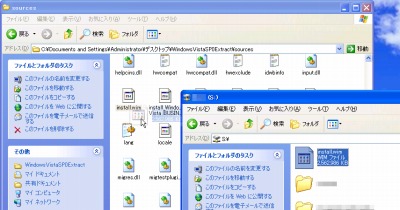
WindowsPE からImageX コマンドで作成したWindows イメージファイルを、SP0 をコピーておいたフォルダに上書きする。ファイル名はinstall.wim 。

これは、もともとのVistaSP0 のファイル郡(=インストールメディアのすべてのファイル)のうち、Windows イメージファイルをImageX コマンドで作成されたSP2 のWindows イメージと置き換えるということ。つまり、次の行うvLite の手順は、再度ISO 化するために利用するという意味。
ISO 化
いよいよ最終工程!
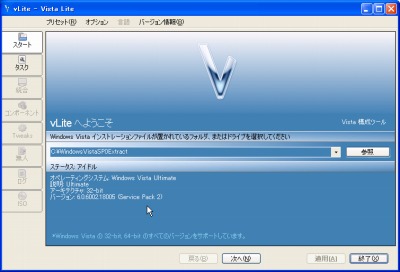
VistaSP0 をコピー・アンド・ペーストして、VistaSP2 のWindows イメージに置き換えた、つまりすべての準備が完了したフォルダをWindowsVista のインストールメディアとしてvLite に開かせる。

ちなみに、この例では「c:\WindowsVistaSP0Extract」。

すべての作業が完了しているから、vLite は(ブータブル)ISO 化するだけ。
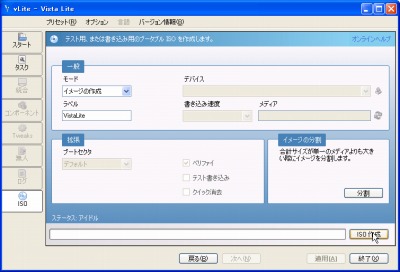
ISO ファイル作成!
動作確認
VistaSP2 インストール
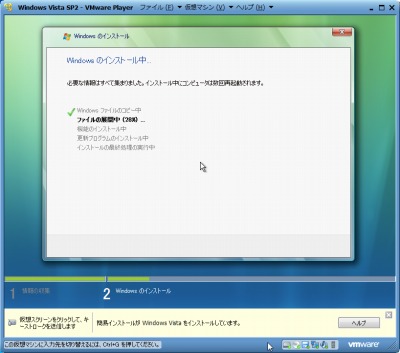
インストール。
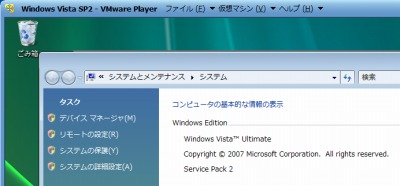
SP2 になっている。
Windows Update
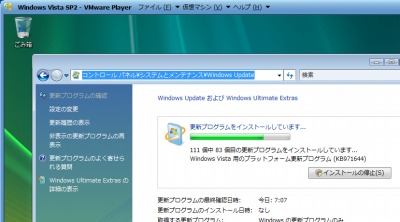
Windows Update も問題なし(参考文献によればエラーとなる場合があるそうで。あと、同じく参考文献によればレジストリにvLite のものが書き込まれることがあるらしいが、今回の作業ではそのようなものはなかった→あるとエラーになるそうなので)
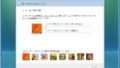

コメント
おかげさまで Vista SP0 から SP2 へ統合できました。\(^o^)/
Vmware Player 4.0.4 だと、一般化のあと再起動してしまいうまくできませんでしたが、
一般化の再起動で手動にてパワーオフ、そしてWindowsPE起動しました。
ありがとうございました。